كيف يمكنك إنهاء خطة التغيير أو طريقة الدفع في Spotify
إذا كنت تخطط للحصول على اشتراك في Spotify ، فأنت محظوظ جدًا لأن لديك الكثير من الخيارات للاختيار من بينها. يمكنك الاختيار من بين الخطط الفردية و Duo و Student و Family. عندما نتحدث عن الميزات ، لا تحتوي هذه الاشتراكات في الواقع على اختلافات كبيرة وهذا هو سبب عدم شعور المستخدمين بالندم عندما يفكرون في إجراء خطة التغيير في Spotify.
كل منهم يمكن أن يمنحك تجربة دفق جيدة مع جودة صوت جيدة ، وجلسات بث إعلانات مجانية ، والقدرة على تنزيل مفضلاتك للتشغيل دون اتصال بالإنترنت ، وغير ذلك الكثير أثناء استخدام الخطة نفسها. ربما يكون الاختلاف الرئيسي الوحيد هو مقدار رسوم الاشتراك التي يتعين عليك دفعها كل شهر. اطلع على الإجراءات المختلفة حول كيفية تغيير خطة Spotify رسميًا.
دليل المحتويات الجزء 1. كيف يمكنني تغيير طريقة الدفع الخاصة بي على Spotify؟الجزء 2. كيف يمكنني تغيير خطة Spotify Premium الخاصة بي؟الجزء 3. أفضل بديل لخطة Spotifyالملخص
الجزء 1. كيف يمكنني تغيير طريقة الدفع الخاصة بي على Spotify؟
سيكون الحصول على خطة تغيير Spotify أو طريقة دفع ممكنًا إذا اتبعت الخطوات المذكورة أدناه. ولكن أولاً ، يجب أن يتم تذكيرك بأن إجراء العملية عبر تطبيق Spotify للجوال أو تطبيق سطح المكتب لا يمكن الوصول إليه. لذلك ، يجب عليك استخدام متصفحك و مشغل الويب Spotify من أجل القيام به.
- قم بتشغيل المتصفح على جهازك. من هناك ، ابحث عن الموقع الرسمي لـ Spotify.
- عند الوصول إلى موقع الويب ، سيُطلب منك تسجيل الدخول إلى حساب Spotify الخاص بك. عليك فقط تحديد زر تسجيل الدخول الموجود في الزاوية اليمنى العليا من الصفحة.
- بعد بضع ثوانٍ ، سيتم فتح حسابك حيث يكون النقر فوق أيقونة ملف التعريف الخاص بك هو الخطوة التالية التي يجب القيام بها. ستظهر لك بعد ذلك مجموعة جديدة من الخيارات التي يتعين عليك فيها النقر فوق خيار الحساب.
- في نافذة الحساب ، يمكنك النقر فوق الزر "تحديث" بدلاً من ذلك لتعديل معلومات الدفع السابقة.
- حدد طريقة الدفع الجديدة الخاصة بك. يقبل Spotify حاليًا بطاقات الائتمان وبطاقة الخصم و PayPal.
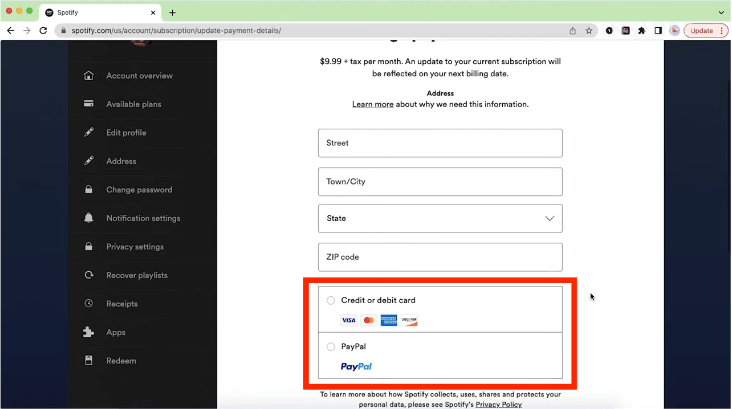
- اتبع جميع المطالبات واستكمل ملء معلومات الدفع الخاصة بك.
- لحفظ التغييرات ، انقر فوق تغيير طريقة الدفع.
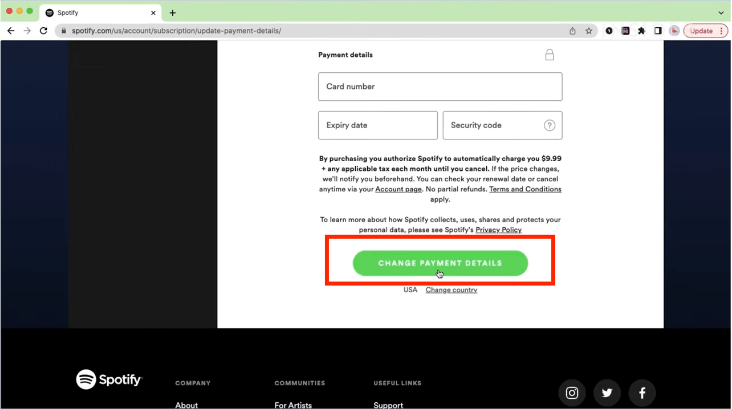
الجزء 2. كيف يمكنني تغيير خطة Spotify Premium الخاصة بي؟
يقدم Spotify خططًا مجانية ومدفوعة. سيعمل كتالوجها العميق وتنظيم قائمة التشغيل القوية والتوافق الموسع للأجهزة وخيارات الخطة المدفوعة بشكل جيد مع معظم الأشخاص. تتضمن الخطط المدفوعة أربعة خيارات للخطة. هناك خطة الطالب ($ 5.99 شهريا، مع التحقق)، الخطة الفردية ($ 11.99 شهريا)، و خطة Duo ($ 16.99 شهريا، لشخصين يعيشان معًا)، و خطة العائلة ($ 19.99 شهريا لما يصل إلى ستة مستخدمين). تفتح كل من هذه الخطط جميع الميزات، بما في ذلك التشغيل عند الطلب وتنزيل الأغنية والاستماع دون اتصال بالإنترنت والمزيد. للقيام بخطة التغيير الخاصة بـ Spotify، اتبع هذا الجزء.

إذا كنت تبحث عن صعود من حساب Spotify المجاني ، فاقرأ لتكتشف كيف يمكنك الترقية. أو يمكنك أيضًا تبديل الخطة الحالية إلى خطة أخرى في هذا الجزء. يمكن تنفيذ خطة تغيير Spotify من خلال الخطوات أدناه.
- انتقل إلى الموقع الرسمي لـ Spotify وقم بتسجيل الدخول إلى حسابك
- عند الدخول إلى حسابك ، ابحث عن أيقونة الملف الشخصي لحسابك.
- ستظهر قائمة جديدة ومن هناك تحتاج إلى تحديد خيار الحساب.
- عند النقر فوق ذلك ، ابحث عن قسم "خطتك" وهذا هو المكان الذي ستتمكن فيه من تغيير خطتك.

- بعد القيام بذلك ، ستظهر جميع التفاصيل حول اشتراكات Premium المختلفة. اضغط على الزر بجوار خطتك التي تريدها. عليك فقط تأكيد ذلك للحصول على الاشتراك الجديد رسميًا.
- أخيرًا ، سيتعين عليك تأكيد تفاصيل الدفع التي تفضلها لاشتراكك الجديد.
الجزء 3. أفضل بديل للاستمتاع بالموسيقى بدون Spotify Premium
من بين العدد الكبير من مستخدمي Spotify ، يمكن ملاحظة عدد مستخدميها مجانًا أيضًا. هذا لأنه يمكنهم أيضًا دفق الألبومات وقوائم التشغيل حتى بدون الدفع. لكن بالطبع ، هناك بعض القيود التي يجب تحملها. إذا كنت قد سئمت بالفعل من هذه القيود ولكن ليس لديك خطط للحصول على اشتراك ، فإن أفضل بديل يمكنك فعله هو استخدامها أ ميوزيك سوفت Spotify Music Converter والتي يمكن أن تساعدك في حفظ الألبومات وقوائم التشغيل على جهازك وجعلها نسختك الخاصة. يعد هذا أيضًا اقتراحًا جيدًا لأولئك الذين لديهم حاليًا خطط Premium الخاصة بهم ويفكرون في الحصول على خطة تغيير Spotify. يمكن أن تكون هذه الأغاني دفق Spotify في وضع عدم الاتصال في أي وقت تريده حتى لو لم يكن لديك اتصال بالإنترنت وإشارة ثابتة لتحميل الأغاني قبل التشغيل.
وبصرف النظر عن ذلك، يمكن لـ AMusicSoft أيضًا إزالة DRM من الأغاني مما سيقودهم إلى عملية التحويل. تتضمن تنسيقات الإخراج التي يمكنك الحصول عليها من استخدام AMusicSoft تنسيقات MP3 وFLAC وWAV وAAC وAC3 وM4A. هذه كلها تنسيقات يمكن الوصول إليها وتشغيلها على أي جهاز تريده. AMusicSoft Spotify Music Converter يتمتع بسرعة عمل أسرع بمقدار 5 مرات، لذا سيكون وقت انتظارك قصيرًا جدًا بمفردك. سيسمح لك استخدام هذه الأداة ببث الموسيقى بجودة عالية.
هذه هي الخطوات التي يجب عليك اتباعها عند استخدام AMusicSoft.
- تنزيل تطبيق AMusicSoft Spotify Music Converter عن طريق الحصول عليه من موقعه على الانترنت.
- أضف الأغاني عن طريق نسخ الروابط المعنية ولصقها في شريط البحث أو ببساطة عن طريق سحبها وإفلاتها.

- في الزاوية اليمنى العليا ، يوجد قسم مخصص لاختيار تنسيق الإخراج. حدد التنسيق الذي تريده. يمكنك بعد ذلك تحديد مجلد الإخراج أيضًا بعد ذلك.

- اضغط على زر التحويل لبدء العملية.

- ثم حدد القائمة المحولة لرؤية الملفات النهائية.
الملخص
تقدم Spotify مجموعة متنوعة من الاشتراكات المميزة التي تعود بالنفع على جميع المستخدمين. ونظرًا لأن كل خطة مفيدة للغاية، يبحث بعض المستخدمين عن طرق لتغيير خطة Spotify. ولكن إذا لم تكن لديك فكرة تغيير خططك، فإنني أوصي بحفظ المفضلات لديك والاحتفاظ بها معك بشكل دائم. وهذا ممكن من خلال استخدام AMusicSoft Spotify Music Converter. إذا كنت تريد تجربة بث لا حدود لها، فهذا هو البديل الأفضل.
الناس اقرأ أيضا
- أفضل 5 أجهزة ستريو للسيارة مع Spotify للاستمتاع بالموسيقى
- تحميل Spotify Premium: تنزيل المسارات بدون اتصال بالإنترنت
- كيفية تحرير الأغاني على Spotify؟ (Windows و Mac)
- الطريقة السهلة لإضافة مشغل الموسيقى إلى Tumblr
- كيفية البحث عن موقع ملف Spotify الخاص بك وتغييره؟
- ما هي ذاكرة التخزين المؤقت على Spotify: أشياء يجب أن تعرفها
- تطبيق Djay Spotify: أشياء يجب أن تعرفها
- كل شيء عن Rythm Bot Spotify: كيفية تشغيل الموسيقى على Rythm Bot
روبرت فابري هو مدون متحمس، ومهتم بالتكنولوجيا، وربما يمكنه أن يلوثك من خلال مشاركة بعض النصائح. كما أنه شغوف بالموسيقى وكتب لموقع AMusicSoft حول هذه الموضوعات.